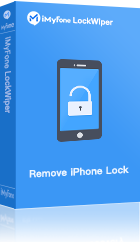Efficiënte verwijdering assistent van Apple ID
Verwijder Apple ID in 3 stappen en los effectief het probleem van het Apple ID wachtwoord wijzigen. Nieuwkomers kunnen Apple ID ook eenvoudig ontgrendelen en verschillende iPhone-schermvergrendelingen verwijderen. Ondersteunt iPhone 16 en de nieuwste iOS 26.
Voor een betere beveiliging en privacybescherming wordt aanbevolen om uw Apple ID of iCloud wachtwoord veranderen, omdat dit nauw verbonden is met verschillende Apple-services zoals App Store, iCloud en meer.
Bent u uw Apple ID-wachtwoord vergeten? Kunt u niet inloggen en Apple-services gebruiken? Hier leest u hoe Apple ID wachtwoord veranderen.

- Deel 1. Wat zijn de vereisten voor het Apple ID / iCloud wachtwoord veranderen?
- Deel 2. Hoe u het verander wachtwoord Apple ID of iCloud?
- Wachtwoord Apple ID veranderen via iPhone
- Apple ID-wachtwoord wijzigen via de Apple-website
- Apple ID veranderen wachtwoord via Mac
- Deel 3. Wat als je buitengesloten bent? Probeer LockWiper

- Deel 4. Veelgestelde vragen over het wijzigen wachtwoord Apple ID
Wat zijn de vereisten voor het Apple ID / iCloud wachtwoord veranderen?
Volgens de gebruikershandleiding op de officiële website van Apple zijn de vereisten voor een Apple ID-wachtwoord: de lengte moet minimaal 8 tekens zijn, inclusief hoofdletters en kleine letters, en er moet minimaal één cijfer worden doorgegeven. Houd er rekening mee dat deze wachtwoordinstelling het afgelopen jaar niet is gebruikt.
Naast het voldoen aan deze minimumdrempel om het verander wachtwoord Apple ID, kunt u ook overwegen een langer wachtwoord te gebruiken of andere symbolen toe te voegen om de wachtwoordbeveiliging te verbeteren. Op deze manier kan de veiligheid van de gegevens op uw mobiele telefoon en het apparaat worden beschermd, zodat de dief het apparaat niet gemakkelijk kan stelen!
Hoe u het wachtwoord Apple ID wijzigen?
Verander het Apple ID-wachtwoord is erg belangrijk voor Apple-gebruikers. Ik geloof dat je na het lezen van het bovenstaande het belang hebt begrepen van het wijzigen van het Apple-wachtwoord. Hier zijn drie manieren. Laten we samen een kijkje nemen~
1 Wachtwoord Apple ID wijzigen via iPhone
Als het nodig is om het Apple ID-wachtwoord te wijzigen, is het wijzigen ervan via de iPhone de gemakkelijkste en meest directe methode.
Volg de onderstaande stappen en vergeet niet om geen eenvoudig nummer in te stellen als uw Apple ID-wachtwoord~
Stap 1. Ga naar 'Instellingen' > '[je naam]' > 'Inloggen en beveiliging' > ' Wijzig wachtwoord'.
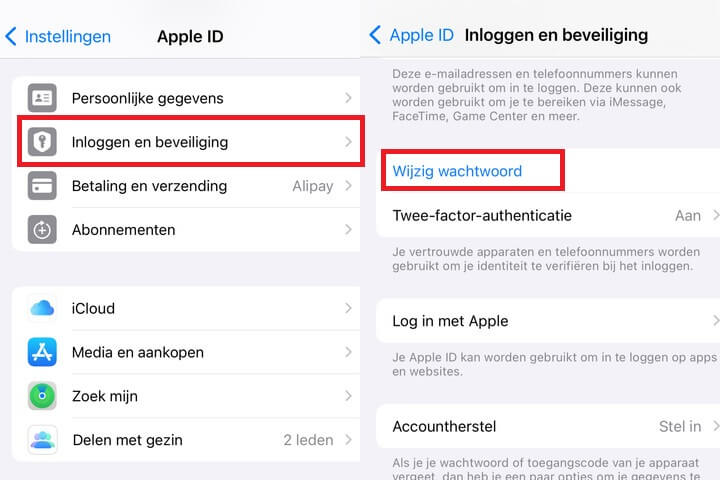
Stap 2. Voer vervolgens uw huidige wachtwoord in, voer uw nieuwe wachtwoord in en bevestig uw nieuwe wachtwoord.
Stap 3. Klik vervolgens op 'Wijzigen' om het wijzigen van het Apple ID wijzigen wachtwoord.
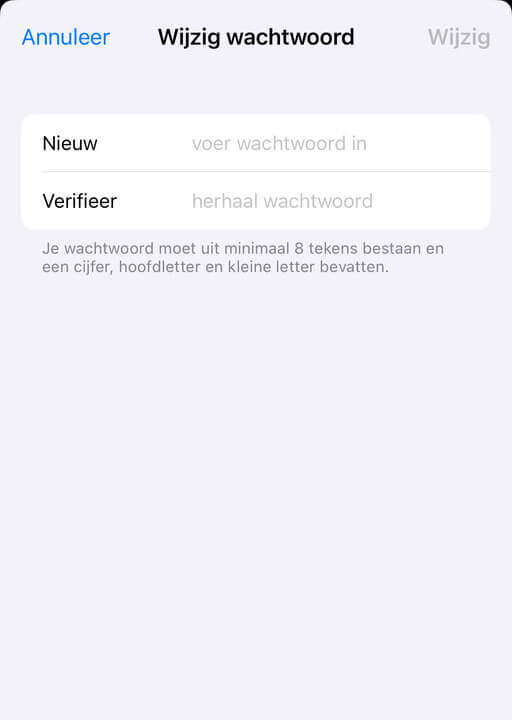
2 Verander het wachtwoord van Apple ID via de Apple-website
Als uw Apple-apparaat er niet meer is of uw Apple ID is ingelogd op een apparaat dat u niet hebt gebruikt, kunt u ook rechtstreeks inloggen op Mijn Apple ID om uw Apple ID wachtwoord wijzigen.
Volg de onderstaande stappen~
Stap 1. Log in op uw Apple ID op de Apple-website appleid.apple.com .
Stap 2. Klik op 'Login en beveiliging' > 'Wachtwoord'.
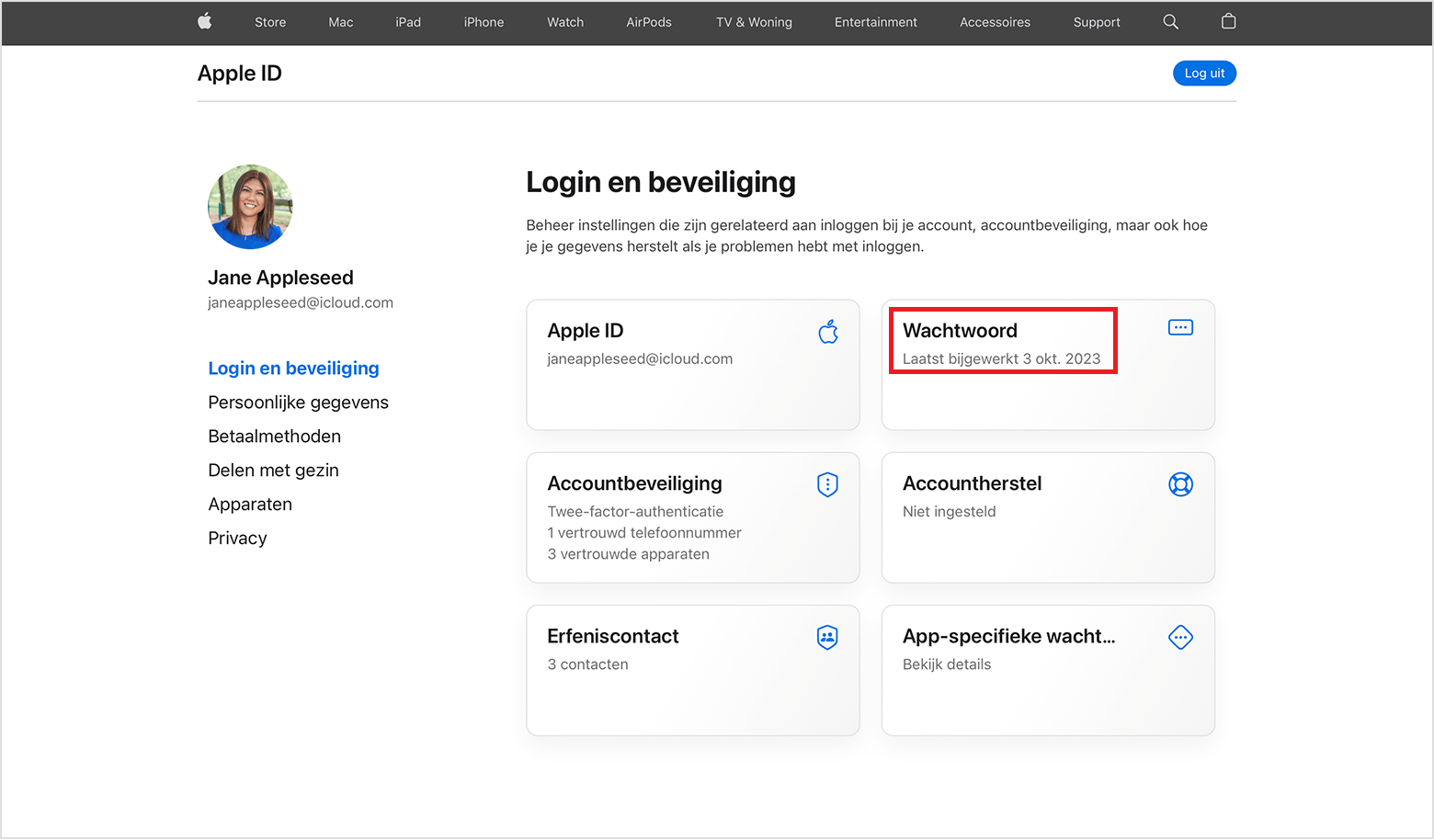
Stap 3. Voer het huidige en nieuwe wachtwoord in en bevestig het nieuwe wachtwoord.
Stap 4. Selecteer 'Wijzig wachtwoord' om het wijzigen van het Apple ID wijzigen wachtwoord.
3 Verander wachtwoord Apple ID via Mac
De derde methode is om het Apple ID-wachtwoord via een Mac-computer te wijzigen. Bedien het apparaat overeenkomstig het apparaat dat u bij de hand heeft.
Stap 1. Kies op de 'Mac Apple-menu' > 'Systeeminstellingen' en klik op 'Gebruikers en groepen'.
Stap 2. Klik op de 'infoknop naast' je gebruikersnaam aan de rechterkant.
Stap 3. Klik op 'Wijzig wachtwoord'.
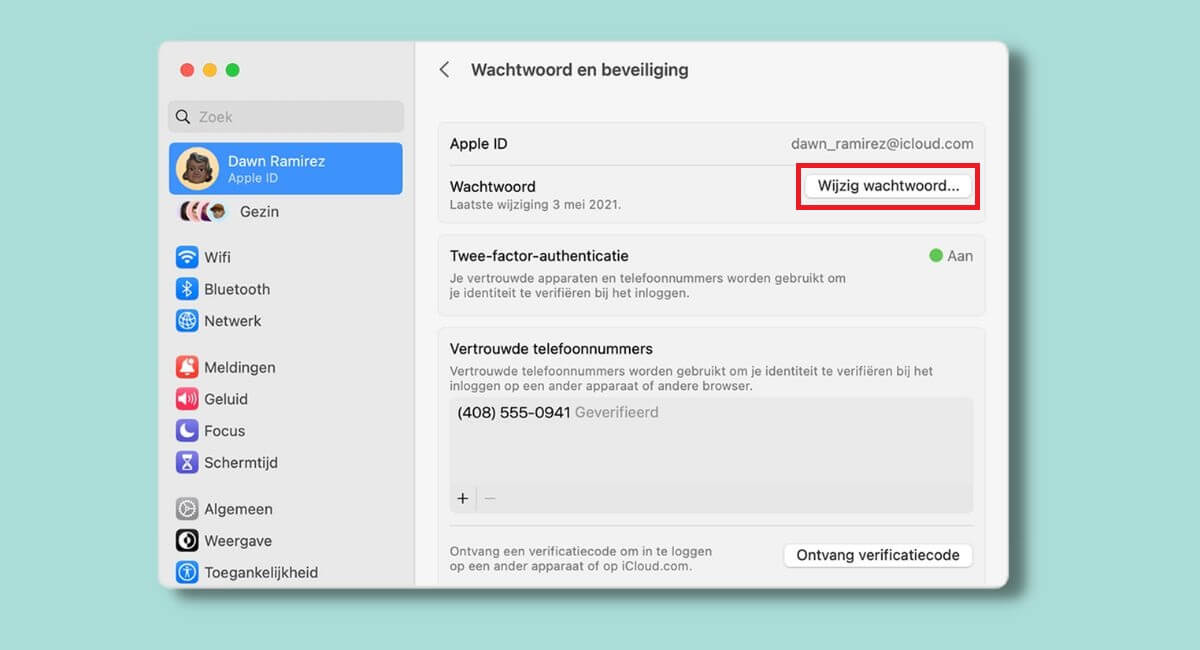
Los efficiënt het probleem op van het wachtwoord Apple ID wijzigen
Als je per ongeluk je Apple ID vergeet, denk ik dat je ook andere oplossingen online hebt gezien, maar we raden nog steeds de veiligste en meest efficiënte methode aan, namelijk het gebruik van de professionele Apple ID-ontgrendelingstool iMyFone LockWiper. Hiermee kunt u eenvoudig en snel het Apple ID-wachtwoord op uw telefoon verwijderen en weer van alle Apple-diensten genieten zonder een schermwachtwoord te gebruiken.
U kunt thuis verschillende iPhone-vergrendeling problemen oplossen zonder bang te hoeven zijn voor privacylekken!
- Er zijn slechts drie klikken nodig om het probleem van het wijzigen van je Apple ID-wachtwoord efficiënt op te lossen.
- Oplossing met één klik voor problemen zoals de iPhone die altijd op het vergrendelscherm komt, niet kan uitloggen bij iCloud, het iPhone-wachtwoord vergeet, enz.
- Ontgrendel alle soorten schermvergrendeling op iPhone/iPad/iPod touch zonder wachtwoord
- Oplossing met één klik voor iOS-foutmeldingen zoals 'ipad niet beschikbaar'.
- Compatibel met de nieuwste apparaten, waaronder iOS 26 en iPhone 16.
Volg de onderstaande stappen om het verander wachtwoord Apple ID.
Stap 1. Start iMyFone LockWiper op uw computer en kies de modus 'Ontgrendel Apple ID'.
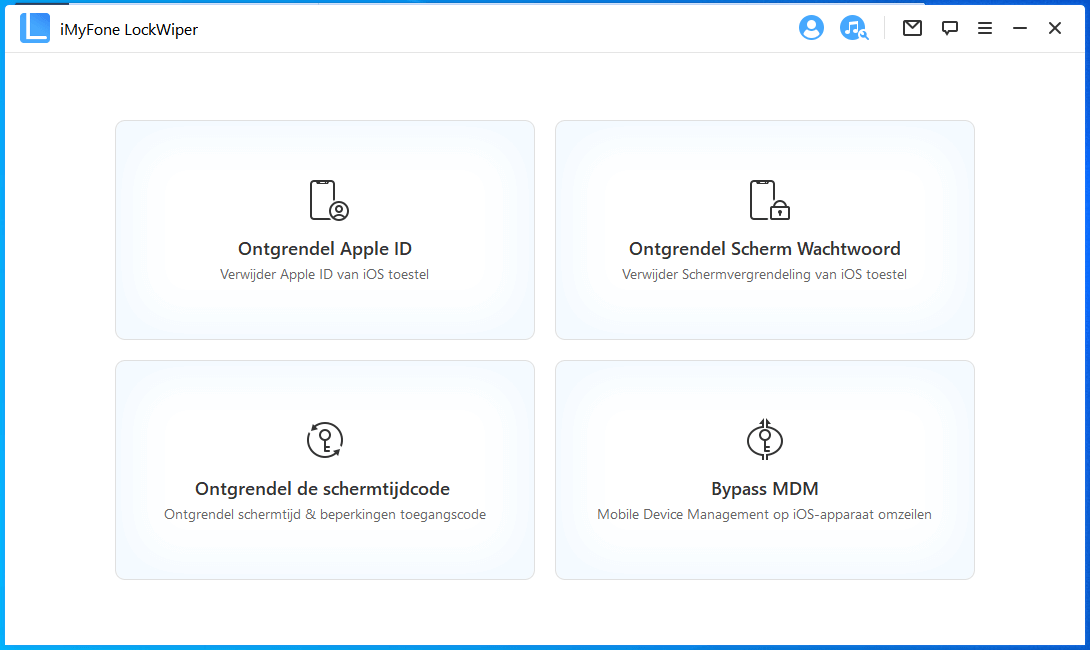
Stap 2. Sluit uw apparaten aan op de computer. Het programma detecteert automatisch de modus van uw apparaten en klikt op 'Begin'.
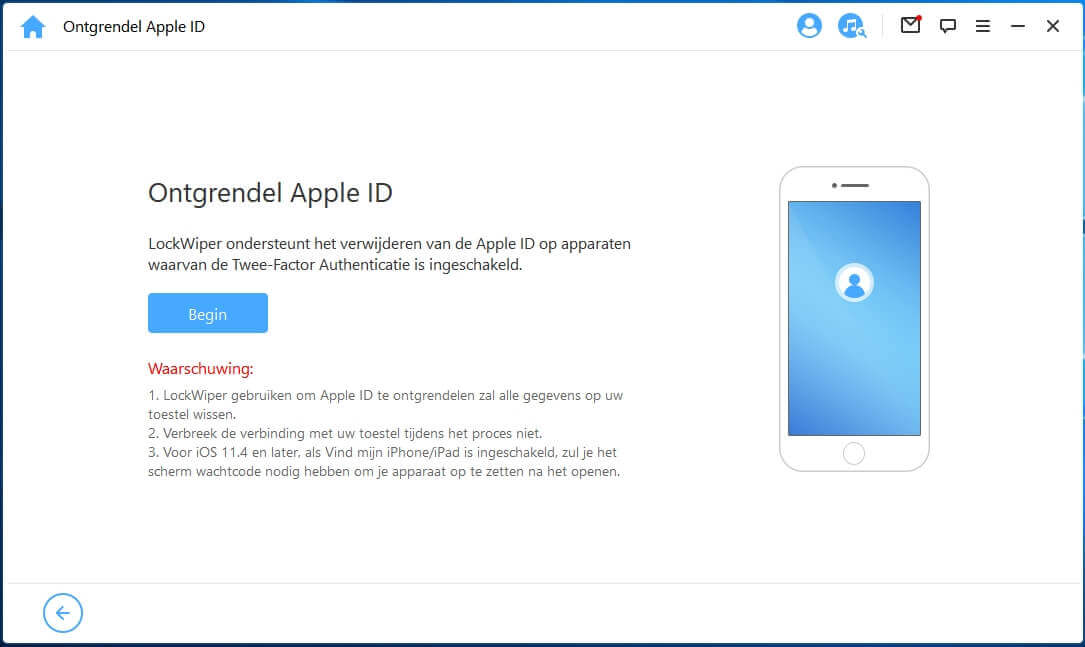
Stap 3. Wacht een paar seconden en Lockwiper verwijdert automatisch de Apple ID. Vervolgens kunt u uw nieuwe Apple ID-account wijzigen en inloggen.
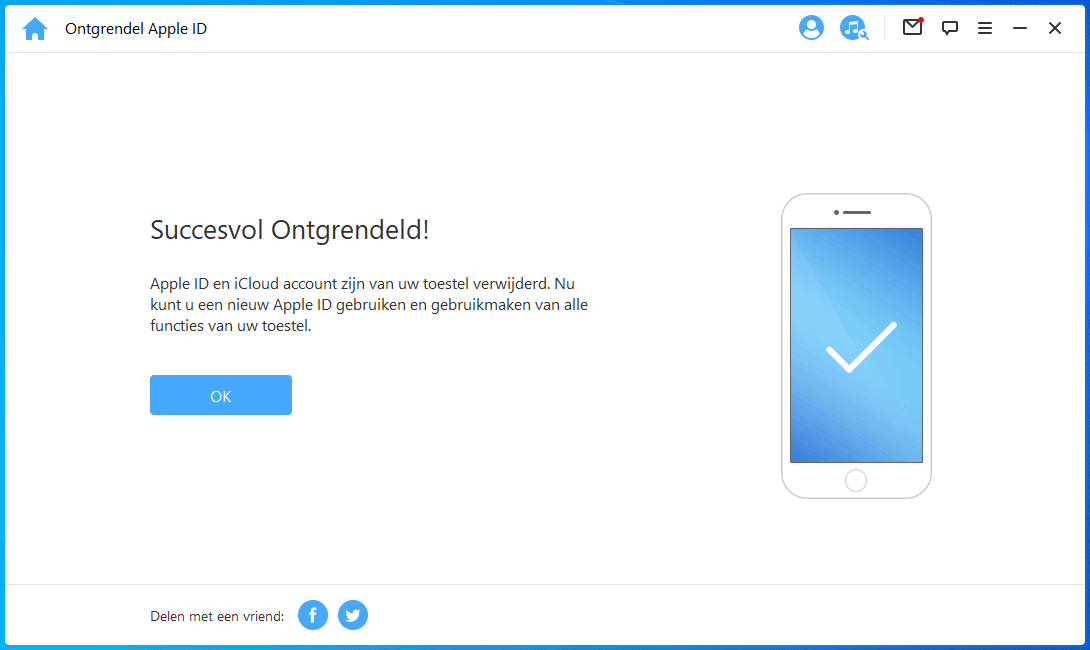
Veelgestelde vragen over het wijzigen van het Apple ID-wachtwoord
1 Wat zijn de risico's als u uw Apple ID-wachtwoord niet wijzigt?
Als u uw Apple ID-wachtwoord lange tijd niet wijzigt, bestaat het risico dat het wachtwoord wordt gelekt en gestolen door kwaadwillende partijen, waardoor de veiligheid van uw gevoelige persoonlijke gegevens in gevaar komt en zelfs risico's voor uw creditcard ontstaan.
2 Kan ik het Apple ID-wachtwoord veranderen via mail?
Als u het primaire e-mailadres dat aan uw Apple-account is gekoppeld niet meer gebruikt of er nog steeds toegang toe hebt, kunt u het bijwerken zonder uw contacten, aankopen of andere accountgegevens te verliezen.
De eenvoudigste manier om uw primaire e-mailadres bij te werken, is door uw iPhone of een ander vertrouwd apparaat te gebruiken. Een vertrouwd apparaat is een apparaat waarop u al bent aangemeld met uw Apple-account.
Houd er rekening mee dat u geen e-mailadres kunt gebruiken dat al is gekoppeld aan een ander Apple-account. Vergeet niet om u na het wijzigen van uw e-mailadres aan te melden met uw nieuwe Apple ID bij services zoals iCloud en Berichten.
Conclusie
In dit artikel hebt u drie methoden geleerd om uw Apple ID wachtwoord veranderen. Het is een eenvoudig proces en ik geloof dat je het gemakkelijk kunt leren. Als u uw Apple ID of iCoud wachtwoord vergeten, raden we u ten zeerste aan de professionele Apple ID-ontgrendelingstool te gebruiken iMyFone LockWiper te gebruiken om deze te ontgrendelen en meteen weer Apple-services in uw armen te krijgen! Download en probeer het gratis!